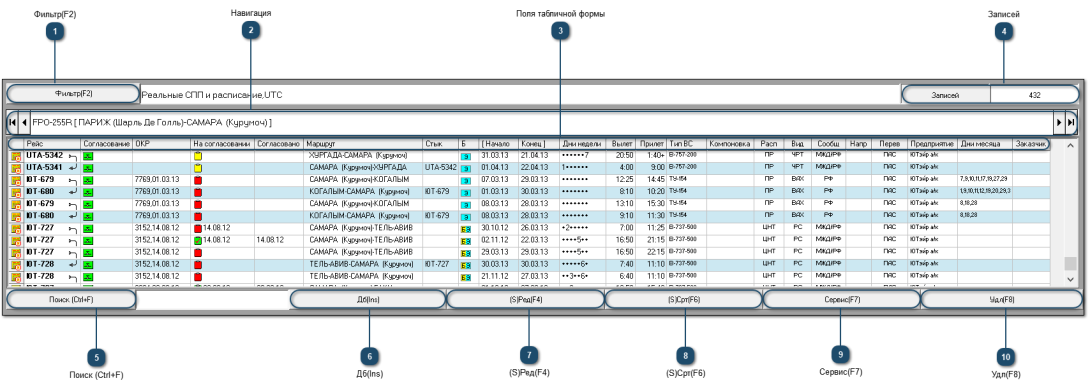Поля табличной формы
Информативные поля, в которых отображаются общие сведения по расписанию движения воздушных судов и символическая визуализация некоторых процессов:
 – период выполнения рейса не завершён, – период выполнения рейса не завершён,
 – период выполнения рейса завершён, – период выполнения рейса завершён,
 – начальный рейс, – начальный рейс,
 – стыковочный рейс. – стыковочный рейс.
 – для авиакомпании, – для авиакомпании,
 – для аэропорта, – для аэропорта,
 – нет процесса согласования. – нет процесса согласования.
-
ОКР – номер и дата телеграммы формата ОКР,
-
на согласовании – функция отслеживания процедуры согласования рейсов позволяет обеспечить визуализацию состояния согласования рейсов с указанием дат начала согласования:
 – не требует согласования, – не требует согласования,
 – требует согласования, но процедура ещё не начата, – требует согласования, но процедура ещё не начата,
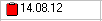 – начата процедура согласования, – начата процедура согласования,
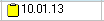 – рейс согласован в одном из аэропортов по маршруту, – рейс согласован в одном из аэропортов по маршруту,
 – рейс согласован, – рейс согласован,
-
согласовано – дата окончания процесса согласования рейса,
-
маршрут – полный маршрут рейса,
-
стык – стыковочный рейс,
-
Б – изображение признака наличия на рейсе бизнес класса:
 – только экономический класс, – только экономический класс,
 – наличие бизнес класса, – наличие бизнес класса,
-
начало и конец – период выполнения рейса по расписанию, соответственно даты начала и окончания в формате дд.мм.гг,
-
дни недели – изображение частоты выполнения рейса по расписанию:
 – ежедневный рейс, – ежедневный рейс,
 – рейс выполняется во вторник, пятницу и воскресенье, – рейс выполняется во вторник, пятницу и воскресенье,
-
вылет и прилёт – время вылета рейса по расписанию из первого аэропорта маршрута и время прилёта рейса по расписанию в конечный аэропорт маршрута,
-
тип ВС – тип воздушного судна для выполнения рейса, запланированный в расписании,
-
компоновка – компоновка запланированного в расписании типа воздушного судна для выполнения рейса,
-
расп – вид расписания рейса,
-
вид – категория запланированного в расписании рейса,
-
сообщ – вид сообщения запланированного в расписании рейса,
-
напр – вид направления запланированного в расписании рейса,
-
перев – вид перевозки запланированного в расписании рейса,
-
предприятие – предприятие перевозчик запланированного в расписании рейса,
-
дни месяца – дни месяца выполнения запланированного в расписании рейса,
-
заказчик – предприятие заказчик запланированного в расписании рейса.
Нажатие ПКМ в поле Маршрут активизируется диалог Ввод заметок. В этот диалог можно ввести любую информацию, комментарии или заметки. Наличие, какой либо введенной информации в этом поле, обозначается синим треугольником в левом верхнем углу соответствующей ячейки. При подведении к этой ячейке указателя мыши, введенная информация отображается во всплывающей подсказке.
|